共计 840 个字符,预计需要花费 3 分钟才能阅读完成。
本文主要利用 SQL Server 2008 R2 自带的 ” 维护计划 ” 创建一个自动备份数据的任务。
首先,启动 SQL Server Management studio,确保“SQL Server 代理 “ 处于启动状态。如果没有,可以右击选择 “ 启动“.
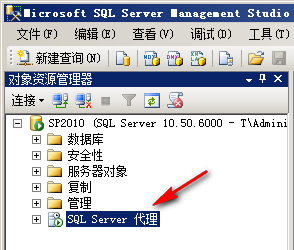
第二步,依次展开 ” 管理 ”—“ 维护计划 ”,并右击 ” 维护计划 ” 选择 ” 新建维护计划 ”,这里你可以填写一个合适的有意义的名字。
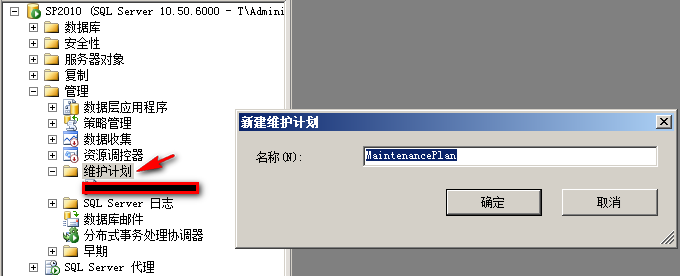
点击 ” 确定 ” 后,将会打开如下界面,红框中的两个地方是我们需要注意的地方。
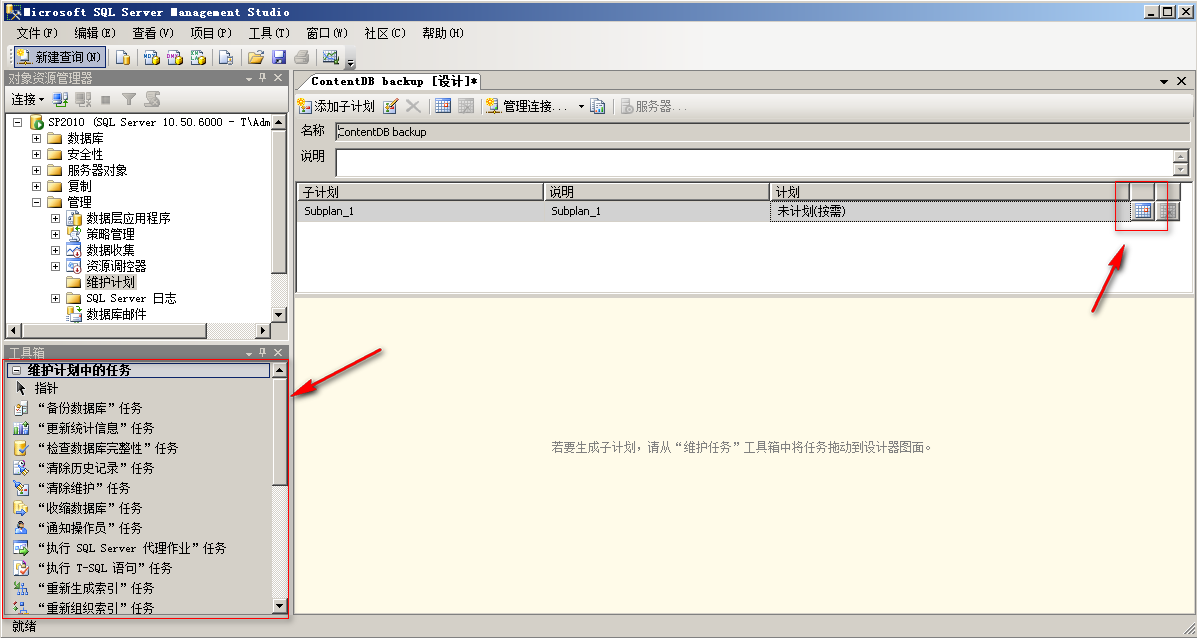
第三步,点击右侧的日历图标的红框,你可以配置自己的 ” 作业计划属性 ”,我这里配置的是:每天凌晨 4 点重复执行,完成后点击 ” 确定 ”。
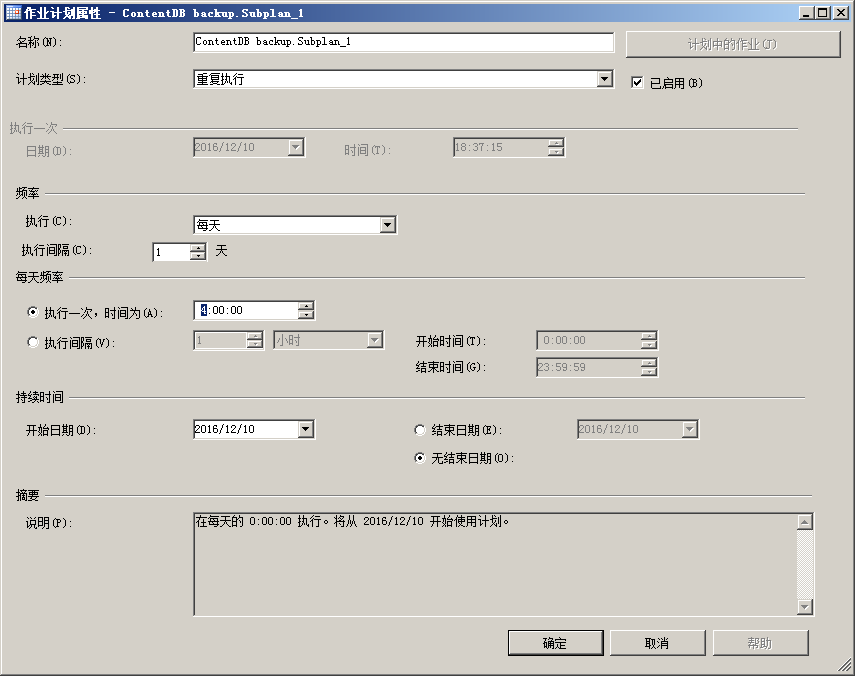
第四步:拖放第二步中左侧红框中的 “ 备份数据库 ” 任务 到右侧,放到合适的位置。
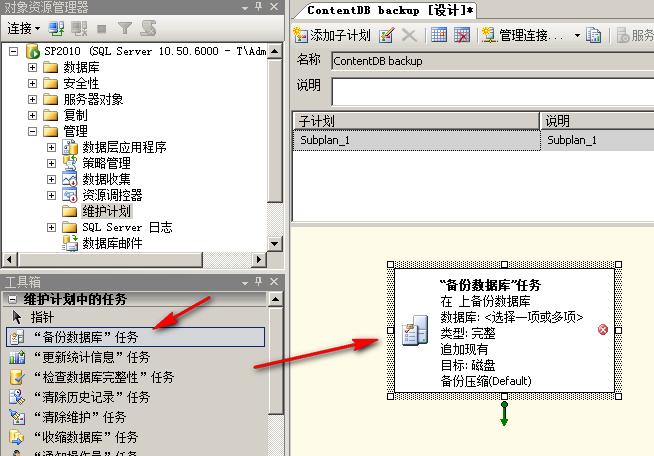
第五步,双击拖放好的 ” 备份数据库 ” 任务 中的左侧图标。这里我在 ” 数据库 ” 里选择一个需要备份的数据库,备份保存的位置是:
D:\Program Files\Microsoft SQL Server\MSSQL10_50.MSSQLSERVER\MSSQL\Backup,备份的扩张名是 bak. 完成后点击 ” 确定 ”
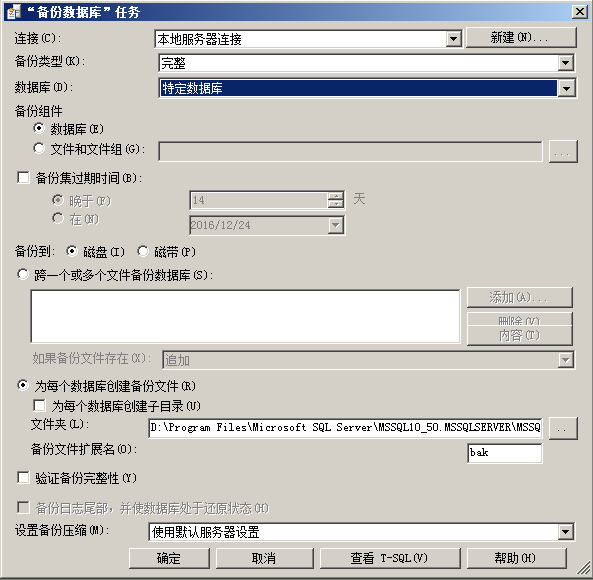
然后点击工具栏上的保存图标。
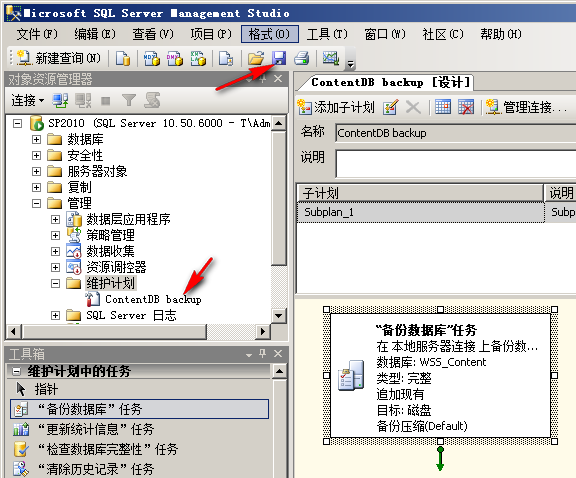
如果测试我们配置的任务是否成功呢?难不成要等到明天吗?当然不是啦,你可以右击自己的 ” 维护计划 ”,然后选择 ” 执行 ”.
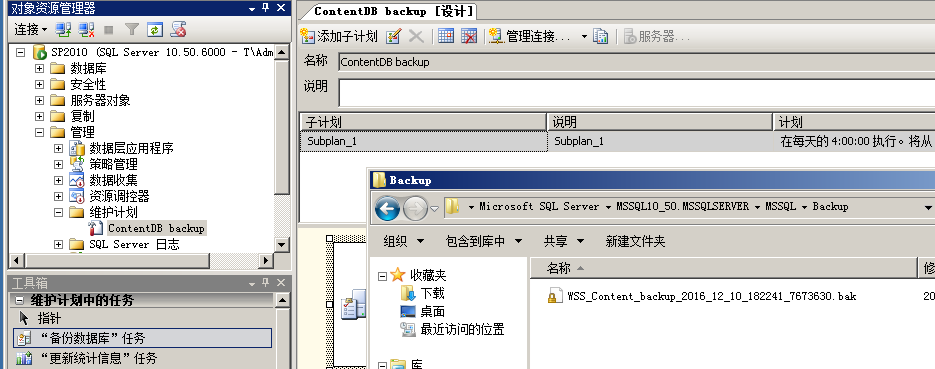
可是还有一个问题,我们配置了每天都执行备份的计划,那么如此的日积累月,岂不是磁盘要爆掉了?不用担心,我们可以再配置一个 ” 清理维护 ” 计划, 删除早期的备份文件。
如果你的维护计划设计窗口已经关闭,那么就右击,选择 ” 修改 ” 重新打开设计界面就可以了。
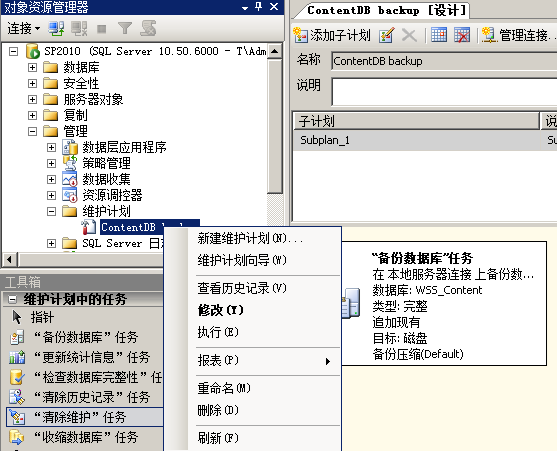
第一步,从左侧 ” 工具箱 ” 中拖放 ” 清除维护 ” 任务到右侧,放到合适的位置。
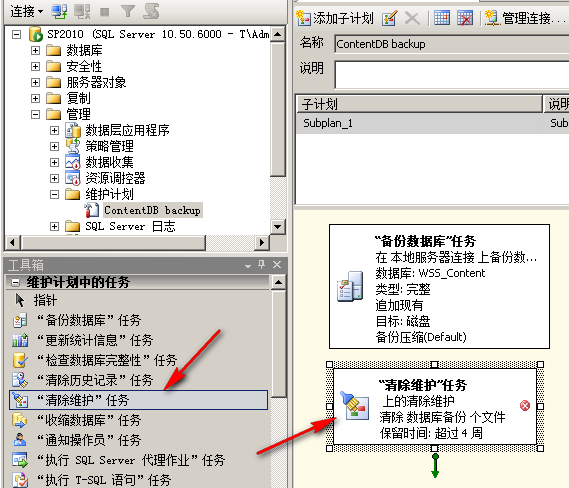
第二步:双击 ” 清除维护 ” 任务中的图标,我选择删除 4 周前的备份。注意,这里的文件夹和文件扩展名,就是上面你选择备份任务时指定的位置。
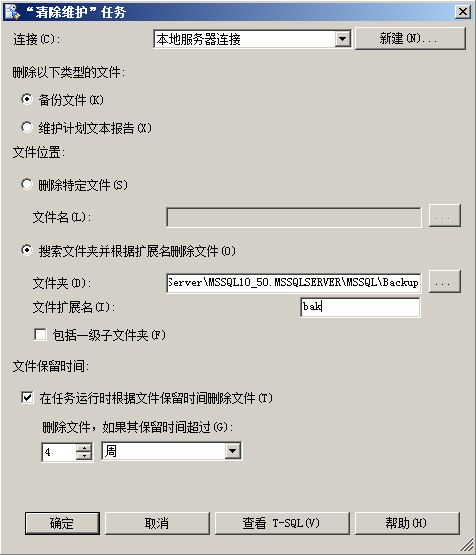
至此,就完成了清理早期备份的任务啦。可以欣慰的微笑了,J
本文永久更新链接地址:http://www.linuxidc.com/Linux/2016-12/138243.htm













![[限时免费正版] 翡翠帝国:特别版 Jade Empire: Special Edition](https://www.xgss.net/wp-content/themes/puock/timthumb.php?w=120&h=80&a=c&zc=1&q=90&src=https://s.xgss.net/sky/2024-04-08/18c12cdc35f9f6a758927fadb2fbb349.jpg)

![[限时免费正版] 亚马逊赠送价值 $105 美元的游戏和应用,包含王国保卫战3等大作](https://www.xgss.net/wp-content/themes/puock/timthumb.php?w=120&h=80&a=c&zc=1&q=90&src=https://s.xgss.net/sky/2024-04-08/d04d40bad94b5b0ad6cad4b836ae61a0.jpg)
